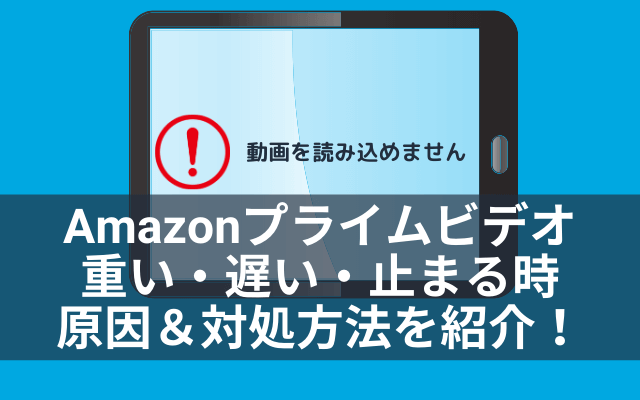いつもどおりAmazonプライムビデオを見ていたのに、突然再生がうまくされなくなり原因が分からず困ったことありませんか?
「なんだか動作が重い・突然止まる・読み込みが遅い」
こんな時の原因や解決方法を紹介していきます。
Amazonプライムビデオの再生が上手くいかない時の原因と対処方法
Amazonプライムビデオが遅い・重い・止まる時の対処方法は主に下記のものがあります。
WiFiやモバイル回線の接続が悪い
特によくある原因はネット回線にうまく接続できていない場合です。
- モバイル回線やWiFiを1度OFFにしてからONにしてみる
- ルーターやモデムを再起動してみる
- どうしてもダメな場合はスマホを再起動してみる。
このようにネット回線の接続状況の改善を試してみましょう。
また利用している端末によってWiFiの掴みが悪かったり、時間帯によって通信速度の低下などが原因でAmazonプライムビデオの再生が上手くいかない場合もあります。
Amazonプライムビデオ以外の動画やブラウザでネット回線が上手くつながっているか1度確認してみましょう。
もしAmazonプライムビデオ以外が表示されるなら、ネット回線に問題はないです。
Amazonプライムビデオのアプリなどが原因の場合がありますので、後述するキャッシュクリアなどを試してみるのが良いですよ。
プライムビデオの画質を落としてみる
もし夜などで通信速度が遅い場合は画質設定を落として(最高画質⇒標準画質)試してみましょう。
通信速度制限にも注意
特にモバイル回線で視聴している場合Amazonプライムビデオのように動画は通信容量を喰います。
月末などが近い場合は使用上限まで使用してしまい速度制限になっている可能性があります。
また契約している回線によっては日数により通信制限がある場合もあります。(3日で1Gまでなど)
基本的に速度制限になると制限が解除されるまで待つ必要があります。
自宅にWiFiがある人はプライムビデオのダウンロード機能を活用して、自宅でダウンロードして外で動画を見るなど工夫して利用しましょう。
アプリやスマホの再起動
あまり知識がなく良く分からないと言う人はスマホ・アプリの再起動をするのが手っ取り早い対処方法になります。
再起動することでメモリの解放などやエラー動作など他の症状なども改善されることがあります。
まずはネット回線のチェック。ダメならスマホの再起動を試してみると良いです。
次からは個別の対処方法を説明していきます。
キャッシュを削除する
スマホなどの端末にはキャッシュという一時的に保存されているファイルがあります。
このキャッシュがあることで再度データを読み込む時に、より早くウェブなどの読み込みが完了して早く表示することが出来ます。
便利なのですが、このキャッシュが貯まってしまうと動作をもたつかせる(遅くする)原因になってしうことがあります。
簡単にキャッシュ削除の方法を紹介します。
Androidでアプリのキャッシュを削除
- ストレージ
- その他のアプリをタップ
- Amazonプライムビデオアプリを選んでタップ
- キャッシュを削除をタップ
古いAndroidOSの場合は「設定⇒ストレージとメモリ⇒内容共有ストレージ⇒キャッシュデータ」があります。
一括ですべてのアプリのキャッシュデータを削除できるので、こちらを試しましょう。
注意ポイント
AndroidOSのヴァージョンや端末によって微妙な表記などの違いがあります。
ブラウザのキャッシュをクリア
PCやスマホなどでもブラウザでAmazonプライムビデオを視聴している人はブラウザのキャッシュを削除してみましょう。
Chromeの場合
- 右の「︙」のメニューから設定を選ぶ
- プライバシーとセキュリティの中の「閲覧履歴データーの削除」を選ぶ
- キャッシュされた画像とファイルにチェックを入れ、「データを削除」を選ぶ
メモリ(ROM・ストレージ)の空き容量を増やす
メモリの空き容量がなくっなてくると、保存できる容量が確保できない場合があります。
まずは不要なデータを削除して空き容量を増やしましょう。
使っていないアプリや動画・写真など保存容量が大きいもので使っていないものを消してみましょう。
また消したくないならSDやPCなどに写真や動画を移しましょう。
Amazonプライムビデオでダウンロードした動画を削除
Amazonプライムビデオのアプリで動画をダウンロードしている人は、ダウンロードした動画を削除してみましょう。
海外ドラマなど本数が多いものをダウンロードしていると結構なメモリの容量を使っています。
-

Amazonプライムビデオのダウンロード方法!PC版やできない時の対処方法
続きを見る
起動しているアプリを終了させる
スマホの場合は複数のアプリを起動しているとメモリ(RAM)が圧迫されてしまいます。
上記の空き容量のメモリ(ROM)ではなく、スマホが作業するのに必要なRAMというメモリのことです。
メモリが多く使われている状況だとスマホのCPUにも負荷がかかり、動作が遅くなってしまいます。
この負荷が強くなるとAmazonプライムビデオが止まってしまったり、読み込みが遅くなる原因になります。
問題がない時は良いですが、上手く再生できない時はタスクキルで今起動しているアプリをすべてクリアする・メモリの解放などを試してみましょう。
Amazonのシステム障害
この場合はAmazon側の問題サーバーエラーやシステム障害が起こっているので、自分でできる対処方法はなく解決されるまで待つしかありません。
またこのような障害が起こっている場合はそもそもAmazonプライムビデオ自体にアクセスできない状態になるので、障害が起こっている事はすぐに分かると思います。
Amazonプライムビデオのダウンロードが遅い場合は?
基本的に上記のAmazonプライムビデオが遅い時の対処方法と同じ場合がほとんどです。
ネット回線に問題がある
現在接続しているWiFiやモバイル回線での通信が遅くなっているのが主な問題になります。
現在の端末で1度回線をOFFにしてから再接続してみる。
それでも駄目な場合はWiFiなら1度モデムの電源を切って再起動する。
これらを試してみましょう。
それでも駄目な場合は回線自体の問題(回線の混雑など)の可能性が高いので、時間を空けてから再度試してみましょう。
ダウンロードの画質設定を変更する
モバイル端末でダウンロードしているなら、画面が小さいので最高画質でなくてもキレイな画質で見ることができます。
標準画質やデーターセーバーなど容量が小さくなる画質に変更してみましょう。
最高画質に比べ、画質が低ければ回線が遅くても容量が半分以下になるのでスムーズにダウンロードできることもあります。
アプリの場合画質の変更は下記の方法で行えます。
- メニューのマイアイテムを選ぶ
- 右側の歯車マーク(設定)を選ぶ
- ストリーミング再生・ダウンロードを選ぶ
- ダウンロード品質を選ぶ
- 好きな画質を選ぶ
Amazonプライムビデオが見れない場合のエラーコード
今回はAmazonプライムは見れているけど、重い・遅い・止まるなどの状況の対処方法を紹介しました。
他にもAmazonプライムビデオが全然見れないでエラコードなどが表示される場合もあります。
エラーコードについては別途紹介しています。
まとめ
Amazonプライムビデオの再生が止まる・重い時などの原因と対処方法を紹介しました。
正直スマホなど複雑なので明確になぜ起こっているのか?という原因が分かりづらい事が多いです。
まずはネット回線がちゃんと接続できているか?の確認をして、ネットが見れるようだったら、1度スマホの再起動をしてみるというのが良いと思います。
端末を再起動すればアプリの終了やメモリの開放、キャッシュの削除などを行うことができます。
またAmazonプライムビデオのような動画再生の場合、かなり古いスマホだとスペックが足りなく最初は見れていたのに、見続けていると徐々に調子が悪くなることもあります。
AmazonプライムビデオならKindleFire HDなどの安いタブレット端末でも利用できるので、もし古い端末しか持っていないなら買いましするのも良いですよ。